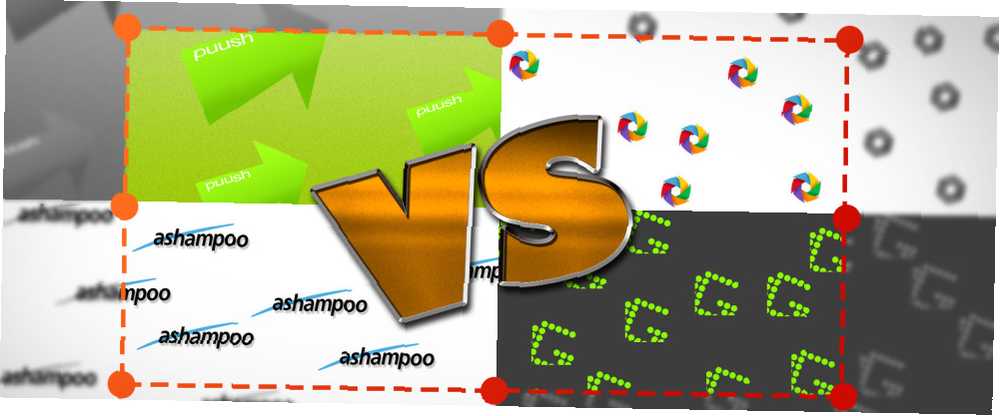
Michael Cain
0
5174
1020
CTRL + SHIFT + 4. To jedyne 3 klawisze, które musisz nacisnąć, aby zrobić zrzut ekranu - i nie mówię też o prymitywnym zrzucie ekranu. Możesz wybrać region ekranu do przechwycenia lub możesz przechwycić całe okna za pomocą jednego naciśnięcia klawisza. Robienie zrzutów ekranu nie musi być kłopotliwe, jeśli używasz jednego z tych narzędzi.
Dla tych z was, którzy nie sądzą, że potrzebujecie tego rodzaju narzędzia, zachęcam do ponownego rozważenia. Łatwo dostępne zrzuty ekranu to jedna z tych rzeczy, które wydają się być nieprzydatne, ale kiedy już je wykorzystasz, nigdy nie będziesz oglądać się za siebie. Jest to zbyt wygodne, a zaoszczędzisz dużo czasu.
Puush
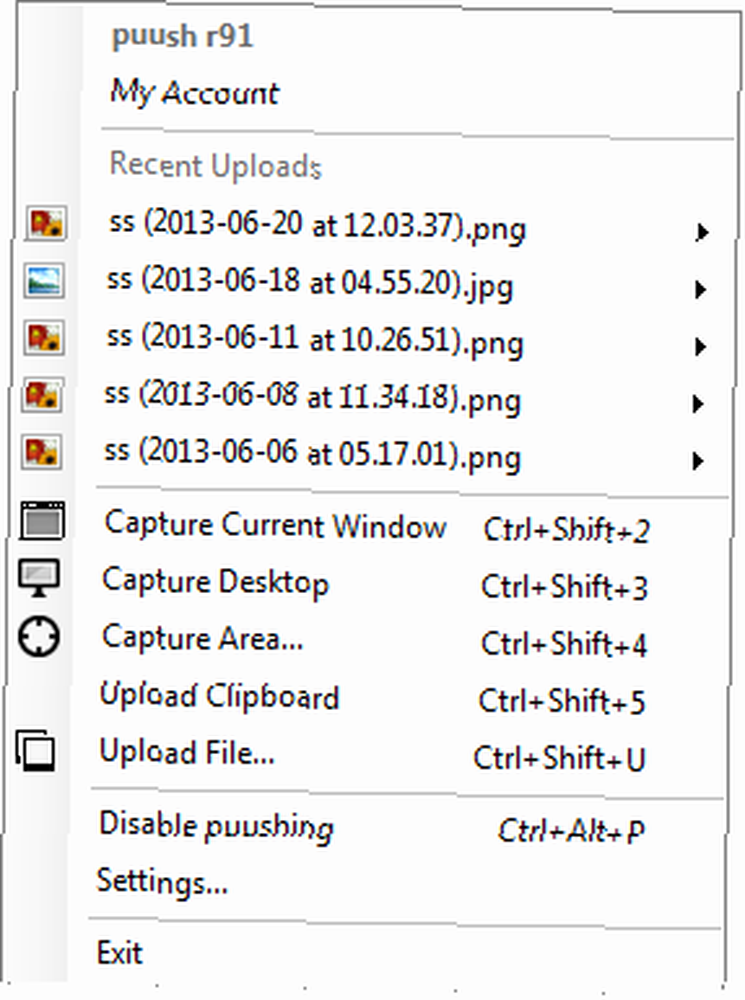
Przez lata próbowałem wielu narzędzi do zrzutów ekranu, ale Puush pozostaje moim ulubionym ze względu na niskie zużycie zasobów (~ 600 KB pamięci RAM) i szybką wydajność. Podobnie jak większość narzędzi do zrzutów ekranu, znajduje się w tle komputera i reaguje tylko po naciśnięciu odpowiedniego skrótu klawiaturowego. To proste, ale w pełni funkcjonalne, co stanowi wspaniałe połączenie.
Co sprawia, że Puush jest użyteczny?
- Przechwytuj, przesyłaj i udostępniaj jednym naciśnięciem klawisza.
- Przechwytuje cały ekran, określone regiony lub całe okna.
- Obrazy są przechowywane na serwerach Puush, a linki obrazów są automatycznie kopiowane do schowka po zrobieniu zrzutu ekranu.
Będziesz potrzebować darmowego konta Puush, zanim będziesz mógł z niego korzystać, ale rejestracja jest bezproblemowa. Darmowe konta mogą przechowywać nieograniczoną liczbę obrazów, maksymalnie 20 MB na obraz, a obrazy wygasną po 1 miesiącu braku dostępu. Konta Pro (15 USD rocznie) mają ograniczenie rozmiaru obrazu wynoszące 250 MB i wygasną dopiero po 6 miesiącach braku dostępu.
Dolna linia: Puush jest fantastyczny, jeśli chcesz szybko zrobić zrzut ekranu i od razu udostępnić go komuś. Sprawdź naszą recenzję Puush Puush: rób zrzuty ekranu i dziel się nimi od razu Puush: rób zrzuty ekranu i dziel się nimi natychmiast Witryny hostujące obrazy i udostępnianie zdjęć są teraz modne, szczególnie z powodu powszechnej eksplozji popularności makr i memów internetowych. Obrazy są przyjemne dla oka, a ludzie bardziej… do głębszego spojrzenia.
ShareX

ShareX jest podobny do powyższego Puush pod względem sposobu działania i możliwości, ale istnieje kilka subtelnych, ale znaczących różnic. Podobnie jak Puush, ShareX może robić zrzuty ekranu jednym naciśnięciem klawisza. Może przesyłać zdjęcia do hosta obrazów i ułatwić udostępnianie znajomym. Interfejs jest nieco trudniejszy do nauczenia się niż prostota Puusha, ale jest tu jeszcze kilka funkcji, które mogą ci się spodobać.
Co sprawia, że ShareX jest użyteczny?
- Nie jest konieczne tworzenie konta.
- Przechwytuje cały ekran, określone regiony lub całe okna.
- Centrum pulpitu nawigacyjnego, które pozwala obsłużyć wszystkie działania ShareX w jednym oknie.
- Opcja automatycznego przechwytywania, która pozwala robić zrzuty ekranu w określonych odstępach czasu.
- Wybierz hosta, do którego chcesz przesłać swoje zdjęcia.
Dolna linia: ShareX jest preferowanym narzędziem, jeśli chcesz używać różnych hostów obrazów zamiast polegać na jednym hostie, takim jak Puush. ShareX jest również dobry, jeśli często będziesz korzystać z jego bardziej zaawansowanych funkcji. Sprawdź naszą recenzję ShareX ShareX: Przechwytywanie zrzutów ekranu, przesyłanie i udostępnianie wszystkich zapakowanych w jeden ShareX: Przechwytywanie zrzutów ekranu, przesyłanie i udostępnianie wszystkich zapakowanych w jeden Co jeśli można zrobić zrzut ekranu w dowolnym momencie, w dowolnym kształcie, w dowolnym formacie, a wszystko to za jednym kliknięciem myszy lub dotknięciem klawiatury? Co jeśli… dla głębszego spojrzenia.
Greenshot

Greenshot to nie tyle “zrzut ekranu jednym naciśnięciem klawisza” typ narzędzia, którym starają się być Puush i ShareX. Zamiast tego przenosi całą koncepcję na wyższy poziom, wdrażając wiele zaawansowanych funkcji kosztem prostoty i szybkości. W żadnym razie nie jest to zła rzecz - służy ona po prostu innemu celowi i robi to dobrze.
Co sprawia, że Greenshot jest użyteczny?
- Wiele trybów przechwytywania ekranu - więcej niż Puush i ShareX.
- Wybierz format, który chcesz zrzuty ekranu.
- Zrzuty ekranu można przesyłać do hosta obrazów, zapisywać na komputerze lub eksportować do wykorzystania w innym miejscu.
- Wbudowany edytor zdjęć do edycji wykonanych zrzutów ekranu.
- Open source na licencji GPL.
Dolna linia: Chcę powiedzieć, że Greenshot to najlepszy wybór dla użytkowników, którzy nie są czarodziejami komputerowymi. Ma intuicyjny interfejs, wiele funkcji, możliwość rozszerzenia za pomocą wtyczek oraz wbudowany edytor obrazów do szybkich poprawek - prawie pakiet „wszystko w jednym”. Sprawdź naszą recenzję Greenshot Przechwytywanie i udostępnianie zrzutów ekranu w kilka sekund dzięki Greenshot Przechwytywanie i udostępnianie zrzutów ekranu w kilka sekund dzięki Greenshot Czy nadal ładujesz Paint lub Photoshop, aby edytować i zapisać zrzut ekranu? Nic dziwnego, że ci się nie podoba! Dzięki Greenshot robienie, edytowanie i udostępnianie zrzutów ekranu staje się dziecinnie proste. dla głębszego spojrzenia.
Ashampoo Snap

Ashampoo Snap to jedyne narzędzie do zrzutów ekranu z tej listy, które nie jest dostępne za darmo. Licencja kosztuje 20 USD, ale ma opcję bezpłatnej wersji próbnej dla użytkowników, którzy chcą ją wypróbować. Dowiedz się więcej o najnowszej wersji w naszej recenzji Ashampoo Snap 7 Recenzja Ashampoo Snap 7: Łatwy zrzut ekranu i przechwytywanie wideo Recenzja Ashampoo Snap 7: Łatwy zrzut ekranu i przechwytywanie wideo Szukasz łatwego i kompleksowego rozwiązania do przechwytywania pulpitu? Snap 7 oferuje zaawansowane opcje zrzutów ekranu, w tym wielokrotne ujęcia i przechwytywanie wideo. Ale czy warto 20 dolców? Przeczytaj naszą recenzję i przetestuj sam… .
Co sprawia, że Ashampoo Snap jest użyteczny?
- Wiele trybów przechwytywania, w tym przechwytywanie ekranu wideo.
- Wbudowany w pełni funkcjonalny edytor do edycji zdjęć i filmów zaraz po ich zrobieniu. Działania obejmują kadrowanie, powiększanie, dodawanie efektów, rozmycie, dodawanie tekstu, dodawanie strzałek itp.
- Prześlij do przestrzeni internetowej Ashampoo, aby przechowywać i udostępniać zrzuty ekranu.
Dolna linia: Siłą Ashampoo Snap jest edycja zrzutów ekranu po przechwyceniu. Jest to niezawodny program, który może być Twoim punktem kompleksowej obsługi dla wszystkiego, co związane z wykonywaniem zrzutów ekranu. Jeśli potrzebujesz potężnego narzędzia do tworzenia zrzutów ekranu i zamierzasz z niego często korzystać, uzasadnione byłoby zrzucenie za to 20 USD.
Jaki jest twój priorytet podczas robienia zrzutów ekranu i które narzędzie najlepiej spełnia Twoje potrzeby?











